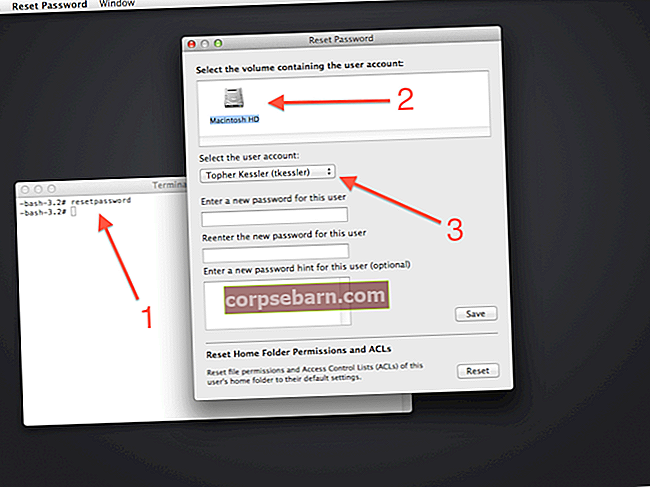Samsung Galaxy S6 on lippulaiva-älypuhelin, joka julkaistiin viime vuoden huhtikuussa. Kauniin muotoilun, huippuluokan teknisten ominaisuuksien ja upeiden ominaisuuksien ansiosta se on yksi markkinoiden halutuimmista älypuhelimista. Se ei kuitenkaan ole täydellinen. Jotkut käyttäjät ilmoittivat erilaisista ongelmista Galaxy S6: ssa. Siksi aiomme kertoa joitain Galaxy S6: n yleisiä kysymyksiä ja niiden korjaamista.

www.o2.co.uk
Yleiset Samsung Galaxy S6 -ongelmat ja niiden ratkaiseminen
Galaxy S6 GPS -ongelmat
Mobiililaitteen GPS-sovellus on melko tärkeä joillekin käyttäjille. Se voi ärsyttää heitä, kun GPS ei toimi tai ei näytä tarkkaa sijaintia. Jos kohtaat tämän ongelman, nämä menetelmät voivat auttaa sinua.
Vaihe 1:
Tarkista sijaintitapa siirtymällä kohtaan Asetukset >> Henkilökohtainen-välilehti >> Tietosuoja ja turvallisuus >> Sijainti ja napauttamalla Sijaintitapa. " Yritä käyttää GPS: ää, verkkoja ja Wi-Fiä sijainnin seuraamiseen vuorotellen.
Vaihe 2:
Varmista, että virransäästö on pois päältä.
Vaihe 3:
Jos käytät muita GPS-sovelluksia, yritä tyhjentää kyseisten sovellusten välimuisti.
Valitse Asetukset> Sovellusten hallinta> napauta sovellusta> napauta Tyhjennä välimuisti.
Vaihe 4:
Käynnistä laite vikasietotilassa nähdäksesi aiheuttaako kolmannen osapuolen sovellus ongelman.
- Sammuta Galaxy S6 painamalla virtapainiketta.
- Paina uudelleen virtapainiketta, kunnes Samsung-logo tulee näkyviin, ja vapauta sitten se.
- Pidä äänenvoimakkuuden vähennyspainiketta painettuna, kunnes Samsung Galaxy S6 on käynnistetty kokonaan, ja vapauta se.
- Avaa laitteen lukitus ja käytä sitä. Tarkista, toimiiko puhelin normaalisti käynnistysprosessin jälkeen, sitten asiasta vastaavat kolmannen osapuolen sovellukset. Paras neuvo on poistaa nuo sovellukset.
Vaihe 5:
Suorita tehdasasetusten palautus: Asetukset> Varmuuskopiointi ja palautus> Pyyhi tietojen tehdasasetukset.
Hidas latausongelma Samsung Galaxy S6: ssa
Samsung Galaxy S6 on varustettu pikalatausominaisuudella. Mutta jotkut käyttäjät huomasivat, että puhelin ei lataudu niin nopeasti kuin pitäisi.
Menetelmä 1:
Sulje kaikki taustasovellukset.
- Paina aloituspainiketta, kunnes näet eri sovellusten näytön.
- Siirry Tehtävienhallintaan ja napauta ”Lopeta kaikki sovellukset”.
- Etsi ja napauta ruudun yläosassa olevaa RAM-muistia.
- Valitse Puhdista muisti.
Menetelmä 2:
Käynnistä vikasietotilaan.
- Valitse Asetukset> napauta mitä tahansa tiliä> valitse Varmuuskopiointi ja palautus> napauta Nollaa laite> kirjoita salasana, jos se on lukittu, ja napauta Jatka> napauta Poista kaikki.
Menetelmä 3:
Asetukset> Varmuuskopiointi ja nollaus> Nollaa laite. Sinua pyydetään vahvistamaan, valitse "Poista kaikki".
Menetelmä 4:
Suorita järjestelmän tyhjennys.
Siirry numerovalitsimeen> kirjoita * # 9900 # ja uusi sivu tulee näkyviin> etsi ja kytke päälle ”Akun tyhjennys”.
Vinkkejä:
Varmista, että käytät aina alkuperäistä akkua ja yritä käyttää seinälaturia USB: n sijaan.
Galaxy S6 -mikrofoniongelma
Muutama Samsung Galaxy S6 -käyttäjä on ilmoittanut, että toisessa päässä oleva henkilö ei pysty kuulemaan heitä. Kun yrität näitä ratkaisuja, varmista, että puhelin on irrotettu kaikista muista laitteista, kuten Bluetooth-kuulokkeista tai kuulokkeista.
Menetelmä 1:
Sammuta ensin Samsung Galaxy S6. Poista akku ja SIM-kortti. Jätä se hetkeksi ja laita ne sitten takaisin sisään ja käynnistä laite.
Menetelmä 2:
Suorita vikasietotila.
- Sammuta puhelin.
- Pidä virtapainiketta 30 sekunnin kuluttua painettuna, kunnes näet Samsung Galaxy S6 -logon näytöllä, ja vapauta sitten avain. Paina heti äänenvoimakkuuden vähennyspainiketta ja pidä sitä painettuna, kunnes uudelleenkäynnistys on valmis ja näet “Vikasietotila” -ikkunan näytön alareunassa.
Menetelmä 3:
Suorita tehdasasetusten palautus.
- Kun sammutat Galaxy S6: n, pidä Virta-, Koti- ja äänenvoimakkuuden lisäyspainikkeita painettuna samanaikaisesti ohjataaksesi palautustilaan.
- etsi ja korosta ”Pyyhi tiedot / tehdasasetusten palautus” ja vahvista painamalla virtapainiketta. Uusi näyttö avataan.
- Valitse ”Kyllä” -vaihtoehto ja vahvista se painamalla virtapainiketta. Puhelin alkaa palauttaa tehdasasetukset.
- Kun tehdasasetusten palautus on valmis, korosta kohta ”Käynnistä järjestelmä uudelleen nyt” ja vahvista painamalla virtapainiketta. Puhelin käynnistyy uudelleen
- Tarkista mikrofoni äänittämällä äänesi äänityssovelluksella.
Galaxy S6 -kosketusnäyttö ei toimi
Puhelimen kosketusnäyttö ei reagoi loppupäähän. Asiakkaat joutuvat siirtämään puhelimen kauemmassa päässä olevat sovellukset ja hallintalaitteet puhelimen keskelle pitääkseen puhelinta keskeytyksettä.
Menetelmä 1:
Käynnistä puhelin uudelleen pitämällä virtanäppäintä ja äänenvoimakkuuden vähennyspainikkeita alaspainettuna muutaman sekunnin ajan, kunnes se sammuu, ja käynnistä se sitten uudelleen.
Menetelmä 2:
Suorita pehmeä nollaus.
Sammuta puhelin ja poista akku siitä. Jätä paristo pois minuutiksi ja laita se takaisin. Käynnistä laite.
Menetelmä 3:
Poista SIM-kortti puhelimesta, odota minuutti ja aseta se takaisin puhelimeesi. Käynnistä puhelin.
Menetelmä 4:
Suorita puhelimen välimuisti tyhjennettynä.
- Sammuta puhelin.
- Paina virtapainiketta, Koti- ja Äänenvoimakkuuden vähennyspainikkeita, kunnes näet Samsung-logon, ja vapauta sitten virtapainike.
- Pidä kahta muuta painiketta painettuna, kunnes Android-logo tulee näkyviin, ja vapauta sitten ne.
- Kun palautusnäyttö tulee näkyviin, korosta ”Pyyhi välimuistiosio” äänenvoimakkuuden vähennyspainikkeella ja valitse se virtapainikkeella.
- Korosta ja valitse ”Käynnistä järjestelmä uudelleen nyt”.
Menetelmä 5:
Anna puhelimesi levätä puoli tuntia, ennen kuin käytät sitä uudelleen.
Menetelmä 6:
Suorita kova nollaus.
- Paina virtapainiketta, Koti- ja Äänenvoimakkuuden lisäys -näppäimiä samanaikaisesti muutaman sekunnin ajan, niin näet Samsung Galaxy -logon näytöllä.
- Vapauta virtapainike, mutta pidä äänenvoimakkuuden lisäys- ja Koti-painikkeita painettuna.
- Kun näet Android-palautusnäytön, vapauta nuo kaksi painiketta.
- Korosta vaihtoehto äänenvoimakkuuden ylös- ja alas-näppäimillä ja vahvista se painamalla virtapainiketta.
Galaxy S6 ylikuumenemisongelma
Monet käyttäjät ovat ilmoittaneet, että heidän Galaxy S6: nsa ylikuumenee raskaiden pelien suorittamisen jälkeen, käyttävät sitä useita tunteja tai joskus vain ilman käyttöä.
Menetelmä 1:
Käynnistä Samsung Galaxy S6 uudelleen.
Sammuta puhelin, odota muutama minuutti ja käynnistä se sitten uudelleen.
Menetelmä 2:
Käynnistä laite vikasietotilaan.
- Sammuta Galaxy S6.
- Pidä virtapainiketta painettuna.
- Kun näet Samsung-logon näytöllä, pidä äänenvoimakkuuspainiketta painettuna heti, kunnes se ladataan.
- Jos sen jälkeen, kun prosessi on valmis ja huomaat, että laite toimii normaalisti, voit syyttää kolmannen osapuolen sovelluksia tästä ongelmasta. Sen poistaminen on paras tapa.
Menetelmä 3:
Suorita puhdas välimuisti.
- Sammuta Galaxy S6.
- Pidä Virta-, Koti- ja Äänenvoimakkuuden lisäyspainiketta painettuna samanaikaisesti, kunnes Samsung-logo ja palautusteksti ilmestyvät, ja vapauta sitten ne.
- Etsi ja valitse ”Pyyhi välimuistiosio” äänenvoimakkuusnäppäimellä ja valitse ne painamalla virtapainiketta.
- Odota muutama sekunti.
- Valitse Käynnistä järjestelmä uudelleen virtapainikkeella.
Menetelmä 4:
Suorita tehdasasetusten palautus.
- Sammuta puhelin.
- Noudata menetelmän 3 ohjeita päästäksesi palautusvalikkoon.
- Valitse pyyhi tiedot / palauta tehdasasetukset virtapainikkeella.
- Valitse Kyllä - poista kaikki käyttäjätiedot ja paina virtapainiketta.
- Odota, kunnes prosessi on valmis.
Galaxy S6 -näyttö ei käynnisty
Toinen Galaxy S6: n yleinen ongelma on, että näyttö ei käynnisty. Galaxy S6: n painikkeet syttyvät kuin normaalisti, mutta näyttö ei käynnisty ja pysyy mustana.
Menetelmä 1:
- Liitä puhelin virtalähteeseen ja odota 20 minuuttia.
- Paina virtapainiketta 20-30 sekunnin ajan.
- Jos puhelin ei vieläkään käynnisty, kokeile alla olevaa tapaa 2.
Menetelmä 2:
Käynnistä vikasietotilassa.
- Pidä virtapainiketta painettuna, kunnes näet Samsung-logon näytöllä, ja vapauta se. Paina sitten heti äänenvoimakkuuden vähennyspainiketta ja pidä sitä alhaalla, ja puhelin käynnistyy vikasietotilassa.
- Kun prosessi on valmis, tarkista, toimiiko puhelin normaalisti vai ei. Jos se on hieno, poista ongelmalliset sovellukset.
Menetelmä 3:
Pyyhi välimuistiosio.
- Ensin on painettava Virta-, Koti- ja Äänenvoimakkuuden lisäyspainikkeita kokonaan, kunnes näet Samsung-logon ja palautustilan.
- Etsi ja valitse Pyyhi välimuisti virtapainikkeella ja käynnistä sitten puhelin uudelleen.
Galaxy S6 ei ole rekisteröity verkkoon
Pahinta ongelmassa on, että se ei anna sinun soittaa tai vastaanottaa puheluita tai tekstiviestejä. Tärkein syy Not Registered on Network -palveluun on, että puhelin ei tunnista SIM-korttia. Ja jos puhelin ei tunnista SIM-korttia, palveluntarjoaja ei voi muodostaa yhteyttä IMEI: hen eikä siten muodostaa yhteyttä puhelimeen.
Vaihe 1:
Poista kaikki langattomat yhteydet käytöstä.
Kytke lentokonetila päälle, odota muutama sekunti ja sammuta se sitten uudelleen. Tarkista nyt yhteys.
Vaihe 2:
Poista SIM-kortti ja aseta se uudelleen.
Poista SIM-kortti Galaxy S6: n korttipaikasta, odota minuutti ja laita se sitten takaisin puhelimeesi.
Vaihe 3:
Nollaa puhelinnumero: Asetukset> Sovellusten hallinta> Kaikki sovellukset> napauta Puhelinsovellus> valitse Pyyhi välimuisti.
Vaihe 4:
Tarkista Galaxy S6: n SIM-kortti. Varmista, että asetat sen oikein.
Vaihe 5:
Päivitä Galaxy S6: n ohjelmisto.
Avaa Asetukset> napauta Ohjelmistopäivitys> odota, kunnes lataus on valmis, ja napauta sitten Asenna se. Kun asennus on valmis, puhelin käynnistyy uudelleen.
Toinen menetelmä:
Valitse Asetukset> Langaton ja Networks Mobile> Verkot. Paina täällä Koti-painiketta 2-3 sekuntia ja paina sitten virtapainiketta 15 sekuntia vapauttamatta Koti-painiketta. Puhelin käynnistyy uudelleen muutaman sekunnin kuluttua.
Vioittunut IMEI- ja EFS-kansio
Valitse Asetukset> Tietoja puhelimesta> tarkista Baseband- ja IMEI-versio. Jos näet 'Tuntematon', se tarkoittaa, että IMEI on vioittunut. " Yritä salata erilaisia mukautettuja romeja ja modeja.
Galaxy S6 -värinäongelma käytettäessä pikalaturia
Tämä ongelma eroaa hieman muista ongelmista, joissa puhelin alkaa täristä heti, kun se on liitetty alkuperäiseen laturiin, joka tuli sen mukana. Tätä ongelmaa ei kuitenkaan tapahdu, kun puhelinta yhdistetään muihin Samsungin latureihin.
Menetelmä 1:
Käynnistä puhelin vikasietotilassa.
- Paina virtapainiketta ja äänenvoimakkuuden vähennyspainiketta samanaikaisesti ja pidä niitä painettuna muutaman sekunnin ajan.
- Kun Samsung-logo tulee näkyviin, vapauta vain virtapainike ja se käynnistyy.
- Lukitse puhelin heti prosessin päättymisen jälkeen. Näet vikasietotilan näytön vasemmassa alakulmassa.
Menetelmä 2:
Pyyhi välimuistiosio.
- Sammuta Galaxy S6
- Pidä äänenvoimakkuuden lisäys-, virta- ja kotinäppäimiä painettuna samanaikaisesti, kunnes puhelin värisee.
- Vapauta vain virtapainike.
- Kun Android-palautusnäyttö tulee näkyviin, vapauta kaikki avaimet.
- Korosta Pyyhi välimuisti -osio äänenvoimakkuuden vähennyspainikkeella ja valitse se sitten virtapainikkeella.
- Korosta Käynnistä järjestelmä uudelleen nyt -vaihtoehto ja anna puhelimen käynnistyä uudelleen.
Menetelmä 3:
Suorita tehdasasetusten palautus.
- Sammuta puhelin.
- Paina äänenvoimakkuuden lisäys-, koti- ja virtapainikkeita kokonaan ja pidä niitä painettuna, kunnes laite on päällä.
- Kun näet Android-palautusnäytön, vapauta kaikki painikkeet.
- Valitse Tehdasasetukset painamalla virtapainiketta.
- Valitse Kyllä-poista kaikki käyttäjätiedot
- Kun prosessi on valmis, vaihtoehto ”uudelleenkäynnistä järjestelmä nyt” korostetaan. Paina virtapainiketta, jolloin laite käynnistetään uudelleen.
Galaxy S6 Null IMEI (Tuntematon kantataajuus)
Ongelma ilmestyy, kun asennat mukautettuja ROM-levyjä, ytimiä ja modeja. Voit myös päätyä muokkaamaan puhelinta tai menettämään EFS-kansion. EFS-kansion menettäminen tarkoittaa, että se on erittäin vakava asia, koska tämä kansio sisältää tietoja kantataajuusversiosta ja IMEI: stä. Vaikka tämä on hyvin harvinainen tapaus, mutta joskus EFS-kansioon saattaa tulla vaikutuksia mukautetun ROM-levyn asennuksen aikana.
Menetelmä 1:
Flash-laiteohjelmisto.
- Lataa Odin3 v3.09 täältä.
- Lataa ja asenna USB-ohjaimet Galaxy S6- tai S6 Edge -laitteeseesi.
- Pura Odin-tiedosto ja avaa työkalu.
- Pura laiteohjelmiston zip-tiedosto saadaksesi tiedoston tar.md5.
- Sammuta puhelin ja käynnistä se lataustilaan painamalla virtapainiketta, Koti-painiketta ja Äänenvoimakkuuden vähennyspainikkeet samanaikaisesti. ID: COM muuttaa väriä.
- Napsauta PDA tai AP ja valitse ladattu laiteohjelmisto. Napsauta Asenna.
- Käynnistä puhelin uudelleen, kun asennus on valmis.
Menetelmä 2:
Palauta EFS-varmuuskopio.
- Avaa sovellus siirtymällä sovelluksen laatikkoon.
- Jos tämä on ensimmäinen kerta, kun käynnistät sovelluksen, valitse 'Grant', jolloin puhelin skannataan ja näyttää luettelon osioista.
- Valitse haluamasi osiot ja napsauta sitten latauspainiketta.
Galaxy S6 Bluetooth-ongelma
Menetelmä
Tyhjennä välimuisti.
Valitse Asetukset> Sovellusten hallinta> Kaikki välilehdet> Bluetooth> Tyhjennä välimuisti ja tyhjennä tiedot> napauta OK ja käynnistä puhelin uudelleen.
Menetelmä 2
Pyyhi välimuistiosio.
- Sammuta puhelin
- Samanaikaisesti pidä 3 painiketta painettuna: kotipainike, virtapainike ja äänenvoimakkuuden lisäys
- Kun näet Android-palautusnäytön, vapauta painikkeet
- Valitse Pyyhi välimuistiosio äänenvoimakkuuspainikkeella ja valitse se virtapainikkeella
- Käynnistä puhelin uudelleen ja yritä sitten liittää puhelin Bluetooth-laitteeseen
Tässä on vaiheet pariliitoksen muodostamiseksi Bluetooth-laitteesta Galaxy S6: een
- Siirry aloitusnäyttöön> Sovellukset> Asetukset> Bluetooth ja ota se käyttöön
- Valitse Bluetooth-laite luettelosta. Jos Bluetooth-laitetta ei ole luettelossa, napauta päivitä ja varmista, että laite on päällä ja kantaman sisällä
- Tarkista koodi ja valitse OK. Jos koodi ei tule näkyviin, syötä valitun laitteen PIN-koodi (yleensä 1234 tai 0000)
- Yhteys muodostetaan
Galaxy S6: n Wi-Fi-ongelma
Yksi Galaxy S6: n tavallisista ongelmista on Wi-Fi-yhteysongelma. Se voi johtua monista asioista. Tässä on muutama tilanne ja niitä vastaavat vianmääritysvaiheet.
Numero 1: Yhteyttä Wi-Fi-verkkoon ei voida muodostaa:
Poista ulkoinen muistikortti ja käynnistä laite uudelleen ja yritä muodostaa yhteys takaisin
Numero 2: Wi-Fi on hidas tai yhteys katkeaa usein:
- Valitse Asetukset> Wi-Fi ja paina verkon nimeä pitkään ja valitse sitten Unohda verkko.
- Tarkista Wi-Fi-analysaattorilla, onko verkko hyvin varattu, ja vaihda vain toiseen verkkoon
Numero 3: Todentaminen epäonnistui
- Sammuta Wi-Fi ja ota sitten lentokonetila käyttöön.
- Muodosta yhteys Wi-Fi-verkkoon lentokonetilassa nähdäksesi, ratkaiseeko se ongelman.
Numero 4: Ei löydy käytettävissä olevia verkkoja
Yritä irrottaa muut reitittimeen liitetyt laitteet ja yritä muodostaa yhteys uudelleen.
Numero 5: Yhdistetty Wi-Fi-verkkoon, mutta ei voi surffata Internetissä
Käynnistä reititin uudelleen
- Irrota virtajohto ja odota sitten 15 sekuntia, ennen kuin kytket sen uudelleen päälle.
- Yritä sammuttaa puhelin, poista akku ja pidä virtapainiketta painettuna 15 sekunnin ajan, ennen kuin kytket sen takaisin päälle.
Numero 6: Galaxy S6 -ilmoituksia ei synkronoida, kun se on yhdistetty Wi-Fi-verkkoon
- Irrota kaikki reitittimeen liitetyt laitteet.
- Avaa Asetukset> Synkronointi> Automaattinen synkronointi ja varmista, että tämä ominaisuus on aktivoitu
Numero 7: Galaxy S6 sammuttaa jatkuvasti ominaisuuksia, jotka sisältävät Wi-Fi-yhteyden lepotilassa
Tehdasasetusten palautus
- Sammuta puhelin ja pidä sitten painettuna sekä äänenvoimakkuusnäppäimiä että aloitusnäyttöä samanaikaisesti
- Tietojen palautusnäyttö tulee näkyviin, korosta sitten äänenvoimakkuusnäppäimillä Pyyhi tiedot / tehdasasetusten palautus -vaihtoehto ja valitse se virtapainikkeella ja napauta OK.
- Näet viestin ”Data Wipeout Complete”.
- Käynnistä puhelin uudelleen painamalla virtapainiketta